Annuncio pubblicitario
Jide Technology Corporation ha appena lasciato cadere a massiccio terzo aggiornamento di Remix Operating System (OS). Remix OS 3.0 offre agli utenti la possibilità di installare Android su quasi tutti gli hardware. Come Linux, Remix funziona alla grande su hardware lento o precedente. Se hai la spazzatura in decomposizione che marcisce, ora è il momento perfetto per usarlo.
Vorrei ringraziare William Tocci Junior per creare una guida all'installazione laboriosamente dettagliata. Senza la sua competenza informata, questo articolo non esisterebbe.
Requisiti hardware e software
Jide consiglia un sistema con le seguenti specifiche:
- Processore dual-core da 2,0 GHz.
- 2 GB di RAM.
- Un'unità di archiviazione vuota da 8 GB. (IMPORTANTE: il sistema operativo Remix cancellerà l'unità di archiviazione di destinazione se installata.)
È possibile eseguire Remix OS su un sistema molto più debole, anche se con prestazioni ridotte. Anche così, il mio sistema AMD Kabini da 1 GHz esegue ogni singola app che ho provato con velocità e fluidità. Ecco una foto di un falegname basato su Remix su cui ho lavorato:

Come tutti i sistemi operativi mobili, include la navigazione GPS tramite Google Maps, funzionalità di riproduzione multimediale e musica in streaming, tra le molte altre funzionalità. Quasi tutte le app in Android possono anche essere eseguite su Remix.
Il sistema operativo Remix è disponibile nelle varianti a 32 e 64 bit nella pagina di download di Jide. Prima di procedere con qualsiasi download, scopri quale versione è necessaria. Se non conosci la differenza, la versione a 32 bit funziona su quasi tutti i sistemi. Inoltre, puoi scaricare un torrent o un file diretto da una società di hosting. Dei due, ti consiglio di usare un torrent, che richiede l'uso di un client torrent (vedi sotto per i dettagli). Il mio cliente preferito è qBittorrent qBittorrent: un client BitTorrent multipiattaforma lucido, semplice e affidabile Leggi di più .
Prima di continuare, avrai bisogno del seguente software e hardware:
- Remix OS 3.0 a 32 bit (Download) o 64 bit (Download).
- Questo pacchetto contiene anche uno strumento che installa Remix OS su un'unità flash.
- UNetbootin (Scarica, facoltativo).
- GParted (Scarica, facoltativo).
- UN client torrent I 4+ migliori client BitTorrent per ottenere il massimo dai tuoi downloadBitTorrent è ancora un modo affidabile e abbastanza veloce per scaricare file di grandi dimensioni. Potrebbe non essere il metodo migliore là fuori, ma a volte è sicuramente il più semplice. I clienti sono abbastanza semplici e ... Leggi di più per scaricare Remix OS (opzionale).
- UN formattato Unità USB con almeno 8 GB.
- Un secondo formattato Unità USB con almeno 512 MB o un CD / DVD (opzionale).
- Un computer su cui installare Remix OS.
Imaging GParted su USB o CD / DVD (opzionale)
Disco rigido ripartizionato GParted Il CD Live GParted: un modo rapido per modificare le tue partizioni primarie [Linux]Modifica le tue partizioni al di fuori del tuo sistema operativo. Il CD Live GParted è una semplice distro Linux che puoi usare per cambiare la dimensione delle tue partizioni o cancellare completamente un'unità. Costruito intorno ... Leggi di più ed è distruttivo, quindi perderai qualunque dato risieda nell'unità target. Tieni presente che non è necessario GParted per installare Remix OS, ma rende il processo molto più semplice. Se il disco rigido di destinazione soffre di problemi di formattazione o partizionamento, il sistema operativo Remix non funzionerà.
Ora che sei stato avvisato, ecco come distribuire GParted su un'unità USB:
Inserisci un'unità flash (almeno 512 MB), DVD o CD sul computer ed eseguire UNetbootin. Questo file si trova all'interno del pacchetto contenente Remix OS. Per prima cosa dovrai decomprimere il pacchetto. Dopo aver caricato UNetbootin, per prima cosa controlla il pulsante di opzione per Diskimage. Secondo, fai clic sulla casella con tre punti al suo interno e individua la tua immagine (che è un file ISO che devi decomprimere) di GParted. Terzo, seleziona l'unità flash che hai appena inserito. Il quarto, seleziona OK.

Imaging Remix OS 3.0 su un'unità USB o DVD
Allo stesso modo in cui hai immaginato GParted, usa Jide modificato versione di UNetboointo per masterizzare l'ISO del sistema operativo Remix su un'unità avviabile. Il programma risiede all'interno dello stesso pacchetto che contiene il file ISO del sistema operativo Remix. Il nome del file è "Remix_OS_for_PC_Installation_Tool". È possibile utilizzare i passaggi descritti sopra. L'unica differenza tra il sistema operativo GParted e Remix è che Remix OS richiede un'unità USB di almeno 8 GB. Le istruzioni ufficiali di Jide menzionano la necessità di USB 3.0, ma poiché installerai Remix su un disco rigido, puoi ignorarlo.
Dopo aver decompresso il file ed eseguito il programma, per prima cosa, fai clic su Sfoglia. Secondo, seleziona USB Drive (non disco rigido). Terzo, seleziona l'unità flash corretta, se sono inserite più unità flash USB. Quarto e ultimo fai clic su OK.
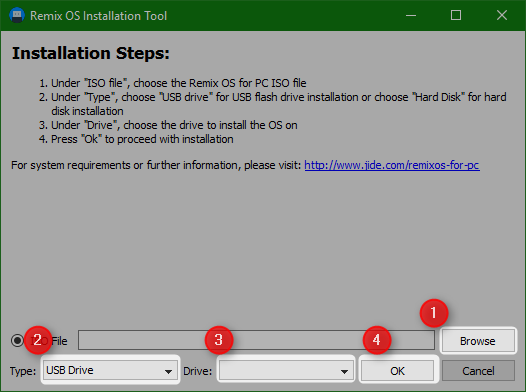
Jide impacchetta una versione leggermente modificata di UNetbootin all'interno del file zippato scaricato dal loro sito Web. Consiglio di utilizzare questo per l'immagine di Remix su un'unità avviabile.
Usa GParted per pulire l'unità di destinazione (opzionale)
Dopo aver eseguito il imaging di Gparted e Remix OS su unità di avvio, inserire l'unità GParted nel computer di destinazione e avviare il computer. Prima che si avvii completamente, toccare il tasto F10, F11 o F12. Il tasto specifico premuto dipende dal sistema in uso, ma la maggior parte dei sistemi di avvio selezionabili utilizza il tasto F12. Potrebbe essere necessario o meno disabilitare Secure Boot nell'UEFI. Per chi ha solo familiarità con il BIOS, ecco come scoprire se hanno BIOS o UEFI Come verificare se il PC utilizza firmware UEFI o BIOSA volte durante la risoluzione dei problemi, devi sapere se il tuo PC utilizza UEFI o BIOS. Ecco come è possibile verificare con facilità. Leggi di più .
Dopo un lungo processo di inizializzazione, GParted visualizza due menu. La maggior parte degli utenti può premere invio in tutti i menu, ma nel caso in cui desideri una visita guidata, segui questi passaggi. Innanzitutto, nel menu Configurazione dati console, premi Invio.
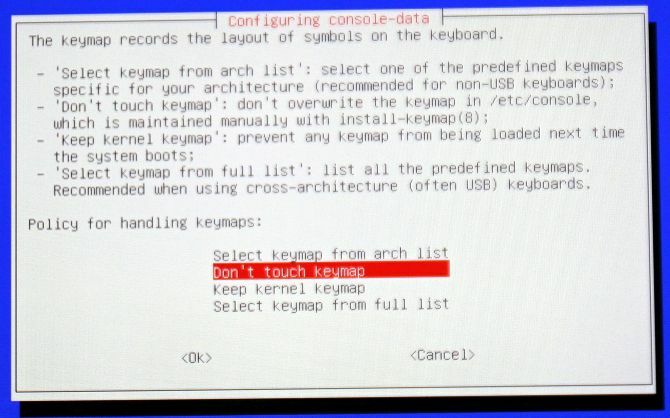
In secondo luogo, nel menu della lingua della keymap, premi Invio se sei un madrelingua inglese degli Stati Uniti. Altrimenti, digita il numero associato alla tua lingua madre e premi Invio.

Dopo alcune schermate di caricamento, viene visualizzata l'interfaccia GParted. Dovresti vedere il seguente menu:

Se vedi delle partizioni sul disco, devi cancellarle. Primo, tasto destro del mouse sulla voce e scegli Elimina dal menu contestuale. Secondo, scegli Applica dalle opzioni nella parte superiore dell'interfaccia GParted. Se disponi di più dischi rigidi, assicurati di aver selezionato quello corretto. In caso contrario, i tuoi dati verranno distrutti.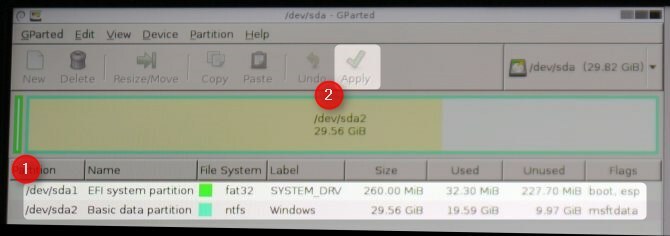
Ora che hai un'unità di archiviazione pulita, hai bisogno di una partizione. Primo, seleziona dispositivo dalla parte superiore dello schermo e tasto sinistro del mouse Crea tabella delle partizioni. Secondo, tasto sinistro del mouse Applica. Questo crea una nuova tabella delle partizioni sul disco. Riceverai un avviso che i tuoi dati verranno cancellati. Scegli Applica. Il passaggio successivo: creare una partizione sull'unità.
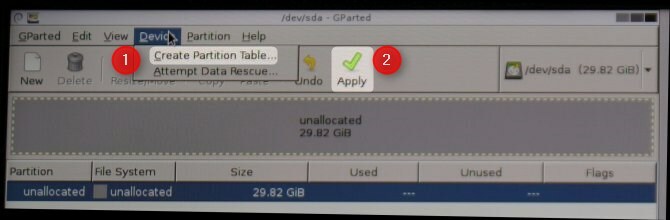
Primo, tasto sinistro del mouse su Partizione dalla parte superiore dell'interfaccia e scegli Nuovo. Poi tasto sinistro del mouse Applica.

Il menu successivo visualizzerà le dimensioni della partizione. Le dimensioni e il file system predefiniti (EXT4) funzionano perfettamente. Appena tasto sinistro del mouse Aggiungi. Ora hai preparato l'unità di archiviazione per il sistema operativo Remix. Puoi uscire da GParted facendo clic sul quadrato nero nella parte in alto a destra dello schermo. Puoi uscire dall'applicazione GParted facendo doppio clic sull'icona rossa di uscita. Rimuovere l'unità GParted dal computer una volta richiesto.
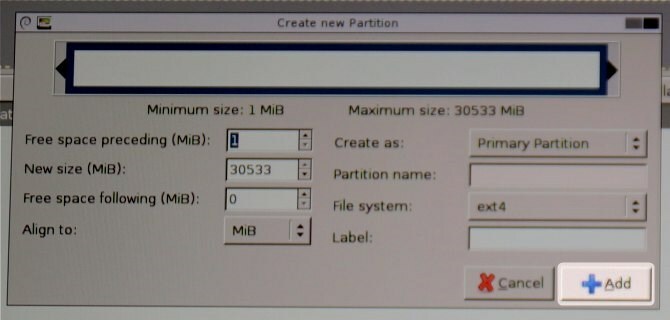
Installazione di Remix OS su un disco rigido
Questo passaggio è il più complicato di tutti i passaggi di questa guida. Per prima cosa devi avviare dall'unità con Remix OS installato usando l'apposito tasto F (normalmente F12). Secondo, evidenziare (ma non avviare ancora il processo di installazione) l'opzione per Modalità residente e premere E.
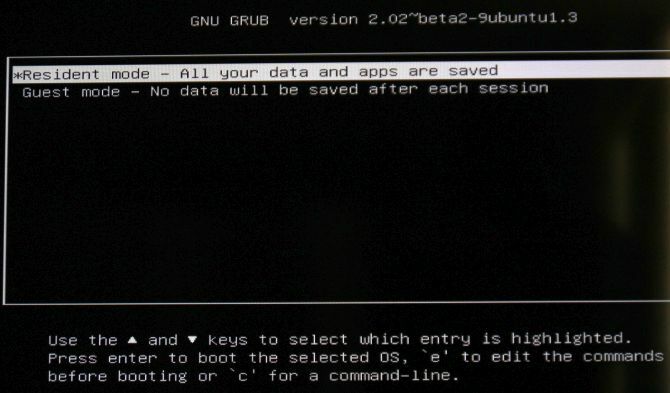
Vedrai un elenco di comandi Linux (o UNIX). Utilizza i tasti direzionali della tastiera per vai alla voce "DATA = USB_DRIVE_1" e sostituirlo con "INSTALL = 2". Dovrebbe apparire così prima di modificare il testo (testo indesiderato cerchiato in rosso):

Dopo aver modificato il testo, dovrebbe apparire così:

Ricorda che Linux fa distinzione tra maiuscole e minuscole, quindi devi aderire al maiuscolo / minuscolo. Dopo aver verificato che il comando corretto è stato modificato in, premere F10. Il processo di installazione dovrebbe iniziare. L'installazione e l'avvio iniziale possono richiedere fino a 30 minuti.
Al termine, riceverai una richiesta di installazione in inglese o in due diversi dialetti del cinese. Avrai bisogno dell'inglese, molto probabilmente.
Installazione di Google Play Store
Remix 3.0 include il Play Store per impostazione predefinita, anche se per farlo funzionare richiede l'attivazione. Se non possiedi l'accesso a Internet, questo passaggio non funzionerà. Fortunatamente, Remix include tutto il supporto driver contenuto in Linux.
Il processo è semplice: fai doppio clic sull'attivatore Riproduci dal desktop del sistema operativo Remix. Da lì, entrerai in una procedura guidata di configurazione dell'attivazione.

Usando Remix OS 3.0: Novità?
Esistono diverse grandi differenze tra Remix OS 2.0 (recensione di Remix OS 2.0 Una vera alternativa basata su Android a Windows: Remix OS 2.0 Leggi di più ) e Remix OS 3.0. Innanzitutto, Remix OS 3.0 si basa su Android Marshmallow (cos'è Android Marshmallow? Marshmallow Android 6.0: cos'è e quando lo riceveraiAndroid Marshmallow è qui - ma perché dovresti preoccupartene? Leggi di più ). Marshmallow offre autorizzazioni per le app migliorate, funzioni taglia e incolla migliorate, migliori capacità di traduzione, miglioramenti della durata della batteria e altro ancora. In secondo luogo, presenta anche diverse applicazioni integrate. Il più importante tra questi: il Google Play Store. Ciò significa che Remix riceve accesso completo al vasto repository di applicazioni Android.
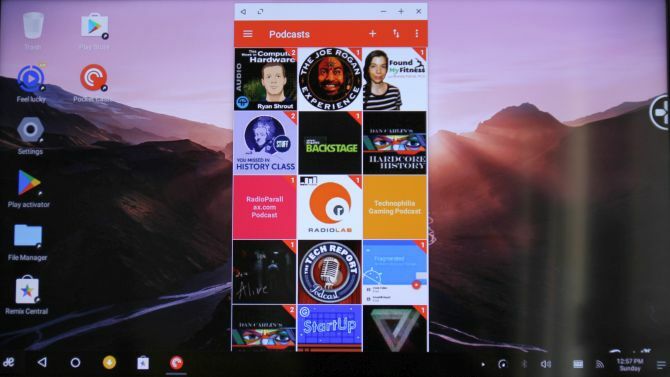
Dovresti installare Remix OS 3.0?
Se possiedi un vecchio computer, allora sì. Remix OS 3.0 cattura tutto ciò che è sorprendente su Android e lo rende installabile sulla maggior parte dell'hardware. Sebbene non sia completamente open source, gli sviluppatori di Remix rispettano pienamente le licenze open source.
Come il suo predecessore, la terza iterazione di Remix porta con sé un'eccellente compatibilità di app e sistema. La maggior parte dei sistemi x86 non può eseguire la maggior parte delle app Android a causa delle differenze logiche fondamentali tra il codice ARM e x86. Remix utilizza un metodo chiamato emulazione ARM, che consente ai sistemi x86 di aggirare questa limitazione. In breve, se ami i bassi requisiti di risorse di Linux, ma non ti piace il suo ecosistema di app, Remix OS 3.0 potrebbe conquistarti.
Hai già provato Remix OS 3.0? Quali sono state le tue esperienze? In caso contrario, cosa ne pensi?
Kannon è un giornalista tecnico (BA) con esperienza in affari internazionali (MA) con particolare attenzione allo sviluppo economico e al commercio internazionale. Le sue passioni sono in gadget di provenienza cinese, tecnologie informatiche (come RSS) e suggerimenti e trucchi per la produttività.